
[Risolto] Come sincronizzare il calendario iCloud con Google/Outlook?

Quando utilizzi prevalentemente un iPhone, iPad o Mac macchina, il calendario iCloud è generalmente la tua scelta preferita. Tuttavia, quando si desidera utilizzare altri dispositivi noniOS , è necessario un modo per integrare e sincronizzare il calendario, tra le altre cose. Apple non rende facile rendere le funzionalità di iOS compatibili con i dispositivi Windows o Google. È ancora possibile, ma è necessario dedicare alcuni minuti alla modifica delle impostazioni.
Sincronizzando il calendario di iCloud con i tuoi dispositivi, puoi rimanere aggiornato su tutti gli eventi della tua vita che hai aggiunto, da quelle riunioni importanti a quelle riunioni speciali. Inoltre, non importa se stai utilizzando un dispositivo diverso da quello a cui hai aggiunto i dettagli nel calendario, poiché puoi sincronizzarlo facilmente su tutti i dispositivi. Ecco tutto quello che c'è da sapere su come procedere.
Bonus: come sincronizzare iOS dispositivo con iCloud
Per sincronizzare il calendario iCloud con il calendario di Google, è necessario un PC o un Mac insieme al dispositivo iOS .
Passo 1: Apri Impostazioni nel tuo dispositivo iOS . Vai a Calendario > Calendario predefinito. Scegli l'account Google con cui desideri sincronizzare il tuo calendario. Questo passaggio è essenziale per sincronizzare tutte le modifiche future apportate utilizzando l'app calendario o Siri.
Passo 2: Nell'app Impostazioni, tocca Account -> iCloud. Assicurarsi che il pulsante ON sia attivato.
Passo 3: Apri https://www.icloud.com sul tuo computer e accedi con il tuo ID Apple.
Passo 4: Scegli il nome del calendario e fai clic su Trasmetti. Rendi pubblico il calendario e copia l'URL visualizzato.
Passo 5: Apri il browser e incolla l'URL e cambia Webcal/ in http// e premi invio. A questo punto è necessario scaricare un file .ics. Ora puoi modificare l'opzione di trasmissione e deselezionare pubblico.
Passo 6: Avvia il tuo account Gmail sul browser web e vai su Google Calendar. Fare clic sul simbolo dell'ingranaggio e selezionare Impostazioni > Calendari > Importa calendario.
Passo 7: Scegli il file .ics che hai scaricato in precedenza e scegli il calendario.
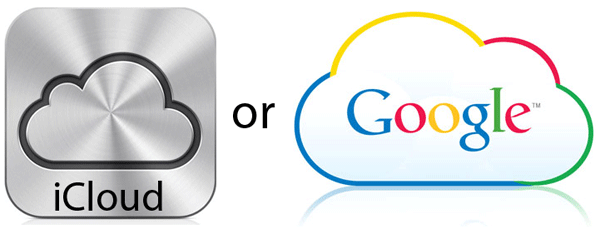
Ora il tuo calendario Google verrà sincronizzato con il calendario iCloud.
Bonus extra:
Come sincronizzare i contatti iPhone con Gmail
Come sincronizzare Google Calendar con iPhone
Se stai usando Outlook, non preoccuparti. Puoi usarlo anche tu. Puoi sincronizzare il calendario iCloud con Outlook avanti e indietro utilizzando i seguenti passaggi:
Passo 1: Sul tuo dispositivo iOS , apri l'app Impostazioni, tocca Account > iCloud. Assicurarsi che il pulsante ON sia attivato.
Passo 2: Scarica iCloud sul tuo PC Windows e accedi con il tuo ID Apple.
Passo 3: Nella schermata di configurazione di iCloud, fai clic su Sincronizza con Outlook in alto e scegli l'opzione Mail, contatti, calendari e attività. Nella schermata successiva, scegli se vuoi sincronizzare tutti i calendari, i contatti e le attività o sceglierne alcuni.
Passo 4: Chiudi la casella di configurazione al termine dell'installazione e riavvia il PC.
Passo 5: Apri Outlook -> Calendari. Seleziona la casella Calendari di iCloud e seleziona tutti i calendari che desideri sincronizzare.
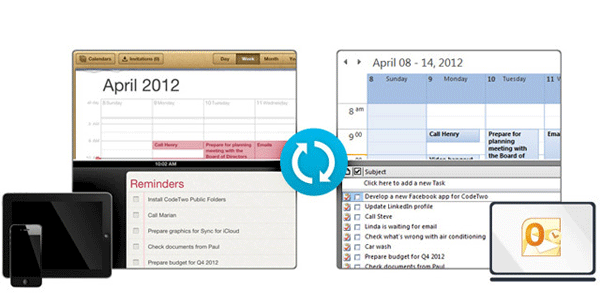
Correlati: Sincronizza il calendario di Outlook con iPhone
Words in The End: soluzioni ai problemi di sincronizzazione più comuni
Sebbene la sincronizzazione di iCloud non sia complessa, potresti riscontrare problemi. Con i calendari, potresti non vedere gli aggiornamenti del calendario di iCloud su Google Calendar. Per risolvere questo problema, assicurati di aver impostato il tuo account Google come calendario predefinito sul tuo dispositivo iOS .
Per far funzionare la sincronizzazione, devi accedere utilizzando lo stesso account iCloud. Se riscontri problemi con la sincronizzazione di Outlook, prova a disinstallare iCloud e reinstallarlo di nuovo e segui i passaggi di sincronizzazione. La sincronizzazione del tuo calendario iCloud può essere davvero utile a lungo termine e aiutarti a tenere traccia di tutti gli eventi della tua giornata.
Articoli Correlati:
Guida su come sincronizzare iCal con iPhone